使用 Azure 入口網站 建立 ExpressRoute Direct
本文說明如何使用 Azure 入口網站 建立 ExpressRoute Direct。 ExpressRoute Direct 可讓您在策略性分散在世界各地的對等互連位置,直接連線到 Microsoft 全球網路。 如需詳細資訊,請參閱 關於 ExpressRoute Direct。
開始之前
使用 ExpressRoute Direct 之前,您必須先註冊您的訂用帳戶。 若要註冊,請將 [允許 ExpressRoute 直接存取 ] 功能註冊到您的訂用帳戶:
登入 Azure 入口網站,然後選取您想要註冊的訂用帳戶。

從左側功能表中的 [設定] 下選取 [預覽功能]。 然後在搜尋方塊中輸入 ExpressRoute 。
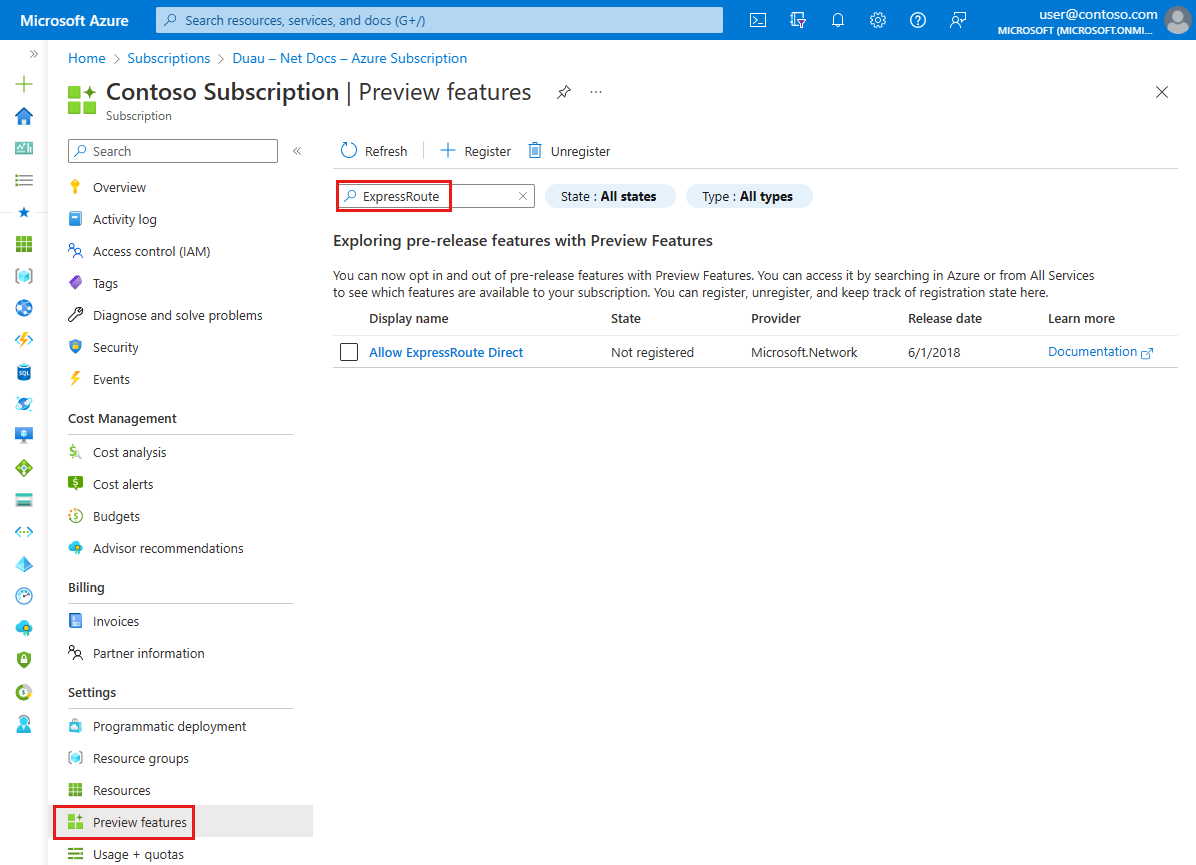
選取 [允許 ExpressRoute 直接存取] 旁的複選框,然後選取頁面頂端的 [+ 註冊] 按鈕。

確認 [允許 ExpressRoute 直接存取] 會顯示 [狀態] 數據行底下的 [已註冊]。
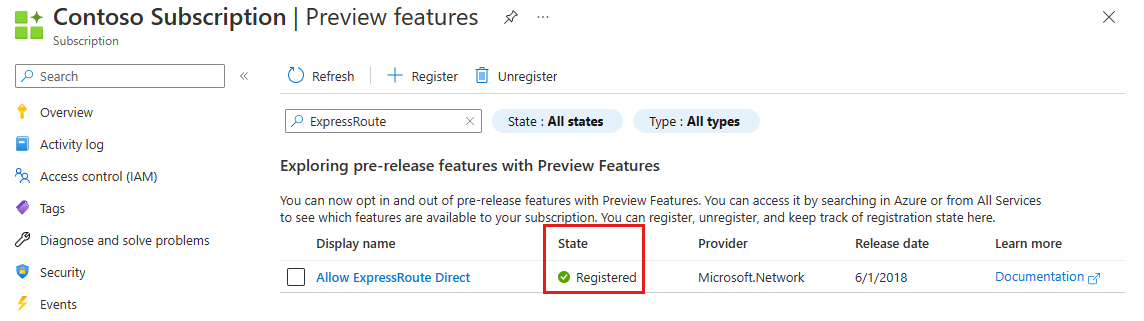
建立 ExpressRoute Direct
在 Azure 入口網站 中,選取 [+ 建立資源]。
在 [建立資源] 頁面上,在 [搜尋服務 和市集] 方塊中輸入 ExpressRoute Direct。
從結果中,選取 [ ExpressRoute Direct]。
在 [ ExpressRoute Direct ] 頁面上,選取 [建立] 以開啟 [ 建立 ExpressRoute Direct ] 頁面。
從完成 [基本] 頁面上的欄位開始。

- 訂用帳戶:您想要用來建立新的 ExpressRoute Direct 的 Azure 訂用帳戶。 在稍後步驟中建立的 ExpressRoute Direct 資源和 ExpressRoute 線路必須位於相同的訂用帳戶中。
- 資源群組:將在其中建立新 ExpressRoute Direct 資源的 Azure 資源群組。 如果您沒有現有的資源群組,您可以建立新的資源群組。
- 區域:將建立資源的 Azure 公用區域。
- ExpressRoute Direct 名稱:新 ExpressRoute Direct 資源的名稱。
接下來,完成 [組態] 頁面上的欄位。

- 對等互連位置:您要連線到 ExpressRoute Direct 資源的對等互連位置。 如需對等互連位置的詳細資訊,請檢閱 ExpressRoute位置。
- 帶寬:您想要保留的埠配對頻寬。 ExpressRoute Direct 同時支援 10 Gb 和 100 Gb 頻寬選項。 如果您的所需頻寬無法在指定的對等互連位置使用,請在 Azure 入口網站 中開啟支援要求。
- 封裝:ExpressRoute Direct 同時支援 QinQ 和 Dot1Q 封裝。
- 如果選取 QinQ,每個 ExpressRoute 線路都會動態指派 S-Tag,而且在整個 ExpressRoute Direct 資源中都是唯一的。
- 線路上的每個 C-Tag 在線路上都必須是唯一的,但不能跨 ExpressRoute Direct。
- 如果選取 Dot1Q 封裝,您必須跨整個 ExpressRoute Direct 資源管理 C-Tag (VLAN) 的唯一性。
- 如果選取 QinQ,每個 ExpressRoute 線路都會動態指派 S-Tag,而且在整個 ExpressRoute Direct 資源中都是唯一的。
重要
ExpressRoute Direct 只能是一個封裝類型。 在建立 ExpressRoute Direct 之後,無法變更封裝。
指定任何資源標籤,然後選取 [ 檢閱 + 建立 ] 來驗證 ExpressRoute Direct 資源設定。
選取 [ 驗證通過後建立 ]。 您會看到一則訊息,讓您知道您的部署正在進行中。 建立 ExpressRoute Direct 資源時,此頁面會顯示狀態。
產生授權信 (LOA)
移至 ExpressRoute Direct 資源的概觀頁面,然後選取 [ 產生授權信件]。

輸入您的公司名稱,然後選取 [ 下載 ] 以產生信件。

變更連結 管理員 狀態
此程式應該用來進行第 1 層測試,確保每個跨連線都正確修補到主要和次要路由器中。
從 ExpressRoute Direct 資源,選取左側功能表中 設定 下方的連結。 然後將 [管理員 狀態] 切換為 [已啟用],然後選取 [儲存連結 1]。

選取 [連結 2] 索引標籤。然後將 [管理員 狀態] 切換為 [已啟用],然後選取 [儲存連結 2]。

重要
在任一連結上啟用系統管理狀態時,計費將會開始。
建立線路
根據預設,您可以在 ExpressRoute Direct 資源所在的訂用帳戶中建立 10 個線路。 支援可以增加此數目。 您必須負責追蹤已佈建和已使用頻寬。 布建的頻寬是 ExpressRoute Direct 資源上所有線路的頻寬總和。 使用頻寬是基礎實體介面的實體使用方式。
ExpressRoute Direct 上有更多線路頻寬只能用來支援概述的案例。 這些頻寬為:40 Gbps 和 100 Gbps。
SkuTier 可以是本機、標準或 進階版。
SkuFamily 必須是 MeteredData。 ExpressRoute Direct 不支援無限制。
下列步驟可協助您從 ExpressRoute Direct 工作流程建立 ExpressRoute 線路。 如果您想要的話,您也可以使用一般線路工作流程來建立線路,不過使用此設定的一般線路工作流程步驟沒有好處。 如需詳細資訊,請參閱建立和修改 ExpressRoute 線路。
從 ExpressRoute Direct 資源中,從左側功能表中的 [設定] 下選取 [線路],然後選取 [+ 新增]。

從完成 [基本] 頁面上的欄位開始。

- 訂用帳戶:您想要用來建立新的 ExpressRoute 線路的 Azure 訂用帳戶。 ExpressRoute 線路必須位於與 ExpressRoute Direct 資源相同的訂用帳戶中。
- 資源群組:將在其中建立新 ExpressRoute 線路資源的 Azure 資源群組。 如果您沒有現有的資源群組,您可以建立新的資源群組。
- 區域:將建立資源的 Azure 公用區域。 區域必須與 ExpressRoute Direct 資源相同。
- 名稱:新 ExpressRoute 線路資源的名稱。
接下來,完成 [組態] 頁面上的欄位。

- 埠類型:選取 [ Direct ] 作為埠類型,以使用 ExpressRoute Direct 建立線路。
- ExpressRoute Direct 資源:選取您在上一節中建立的 ExpressRoute Direct 資源。
- 線路帶寬:選取線路的頻寬。 請務必追蹤 ExpressRoute Direct 埠的頻寬使用率。
- SKU:選取最符合您環境的 ExpressRoute 線路 SKU 類型。
- 計費模型:在建立時,ExpressRoute Direct 僅 支援計量計費 模型線路。
注意
您可以在建立線路之後,從 計量 變更為 無限制 。 完成之後,這項變更將無法復原。 若要變更計費模型,請移至 ExpressRoute Direct 線路的組態 頁面。
指定任何資源標籤,然後選取 [ 檢閱 + 建立 ] 以在建立資源之前驗證設定。
選取 [ 驗證通過後建立 ]。 您會看到一則訊息,讓您知道您的部署正在進行中。 建立 ExpressRoute 線路資源時,此頁面會顯示狀態。
在不同的訂用帳戶中啟用 ExpressRoute Direct 和線路
移至 ExpressRoute Direct 資源,然後選取左側功能表中 設定 下的 [授權]。 然後輸入新授權的名稱,然後選取 [ 儲存]。

在不同的訂用帳戶或 Microsoft Entra 租使用者中建立新的 ExpressRoute 線路。
選取 [ 直接 ] 作為埠類型,然後核取 [ 兌換授權] 方塊。 輸入 ExpressRoute Direct 資源的資源 URI,然後輸入步驟 2 中產生的授權密鑰。

選取 [ 檢閱 + 建立 ] 以在建立資源之前驗證設定。 然後選取 [ 建立] 以部署新的 ExpressRoute 線路。
下一步
建立 ExpressRoute 線路之後,您可以將 虛擬網路連結至 ExpressRoute 線路。